บทความแนะนำการจัดการกับวิดีโอของเราเองที่ได้อัปโหลดเข้าช่องยูทูปของเรา โดยใช้แอป Youtube Studio ซึ่งจะมีคำสั่งต่างๆ ที่สะดวกในการจัดการกับวิดีโอ สำหรับคนทำช่องยูทูป หรือ ทำวิดีโอลงยูทูปทั้งส่วนตัว หรือ เพื่อทำมาค้าขาย ทำธุรกิจก็ตาม จำเป็นจะต้องติดตั้งและใช้งานแอปนี้
สำหรับคนที่ทำช่องยูทูป มีการอัพโหลดวิดีโอลงช่องยูทูปของตนเอง จำเป็นจะต้องศึกษาการใช้แอปตัวนี้
ตัวอย่างการใช้แอป Youtube แบบต่างๆ
ติดตั้งแอป Youtube
ก่อนอื่นก็จัดการติดตั้งแอปนี้ลงในมือถือของเราให้เรียบร้อยก่อน การติดตั้งให้เข้า Play Store แล้วค้นหาแอปนี้ เพื่อทำการติดตั้งให้เรียบร้อย
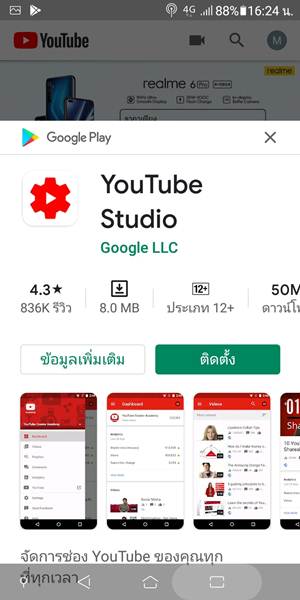
การใช้งานแอป YT Studio
1. แตะแอป YT Studio เพื่อเปิดใช้งาน
2. จะปรากฏหน้าจอต้อนรับ ให้แตะ เริ่มต้นใช้งาน
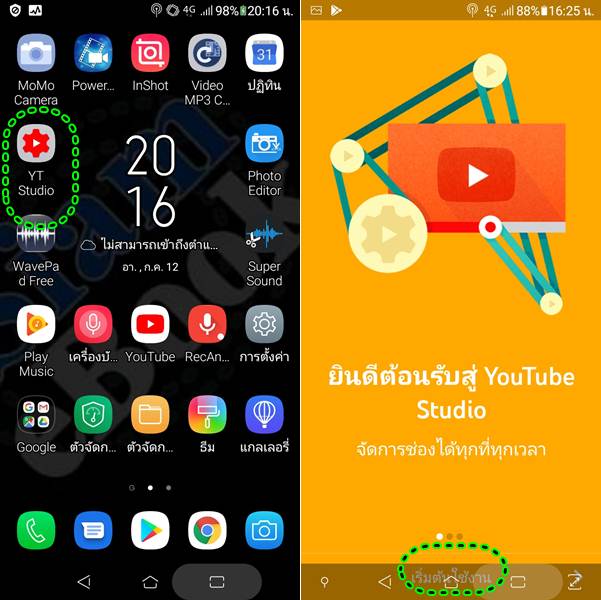
3. จะเข้าสู่หน้าจอแอป โดยจะมีส่วนประกอบต่างๆ เช่น ชื่อช่อง MGR Ch จำนวนผู้ติดตาม
4. ส่วนวิเคราะห์การเข้าชม (Analytics) เช่น จำนวนการดูกี่ครั้ง เวลาดูกี่นาที
5. วิดีโอแต่ละเรื่อง จะแสดงข้อมูลเช่น จำนวนดูกี่ครั้ง มีคอมเมนต์กี่ข้อความ มีการกดไลค์ กี่ครั้ง
6. แตะไอคอน 3 ขีด
7. จะแสดงคำสั่งให้แตะเลือกคำสั่งที่ต้องการ เช่น
- หน้าแดชบอร์ด หน้าหลักของแอป Youtube Studeo
- วิดีโอ ดูรายชื่อวิดีโอ ตลอดจนรายละเอียดการเข้าชม จำนวนคอมเมนต์ และ การกดไลค์
- เพลย์ลิสต์ การสร้างเพลย์ลิสต์ของวิดีโอในช่อง
- ความคิดเห็น ดูความคิดเห็น ที่มีในแต่ละวิดีโอ เพื่อความง่ายในการจัดการ การอ่าน การตอบ
- Analytics ดูการวิเคราะห์วิดีโอ ดูกี่ครั้ง จำนวนการดูวิดีโอ
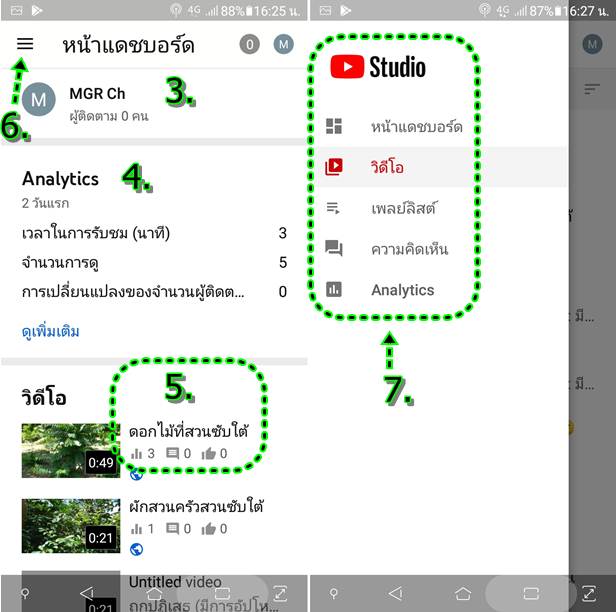
การแก้ไขข้อมูลวิดีโอ
สำหรับคนทำวิดีโอเพื่อสร้างรายได้กับยูทูป จำเป็นอย่างยิ่งที่จะต้องติดตั้งแอปนี้ เพื่อตั้งค่าวิดีโอที่ได้อัพโหลดเข้าช่องยูทูปของตัวเอง
1. แตะเลือก วิดีโอที่ต้องการแก้ไข
2. แตะไอคอน ดินสอ เพื่อแก้ไข
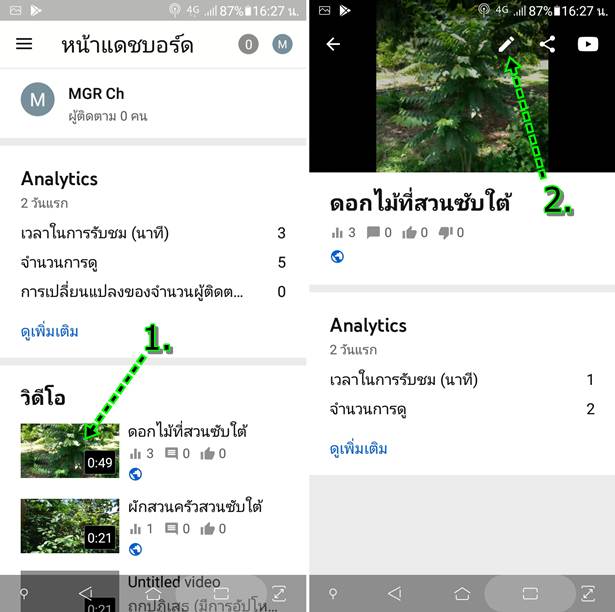
3. แก้ไขข้อมูลวิดีโอ เช่น ชื่อ ดอกไม้ที่สวนซับใต้ แตะแล้วแก้ไขได้เลย ลบ พิมพ์ใหม่ พิมพ์เพิ่ม
4. คำอธิบายภาพ ดอกไม้ต่างๆ ที่สวนซับใต้ แตะดินสอ เพื่อแก้ไข
5. ประเภทของวิดีโอ แตะเลือก สาธารณะ หากต้องการให้คนอื่นเห็น หรือ ส่วนบุคคล ไว้ดูคนเดียว
6. แตะ การตั้งค่าขั้นสูง
7. ในส่วนผู้ชม ให้แตะเลือก ประเภทของผู้ชม สำหรับผู้ที่เน้นทำวิดีโอเพื่อหารายได้กับยูทูป จะต้องไม่มีเด็กในวิดีโอ และเนื้อหาจะต้องไม่ใช่ทำมาเพื่อเด็ก หากเข้าเงื่อนไขนี้ ให้แตะเลือก ไม่ วิดีโอนี้ไม่ได้สร้างมาเพื่อเด็ก หากไม่เช่นนั้นจะไม่มีรายได้
8. ใส่แท็กวิดีโอด้วย เป็นคำค้นหา เช่น ทำวิดีโอเกี่ยวกับอาหารน้องหมา ก็อาจจะใช้แท็กว่า อาหารน้องหมา อาหารสุนัข เป็นต้น
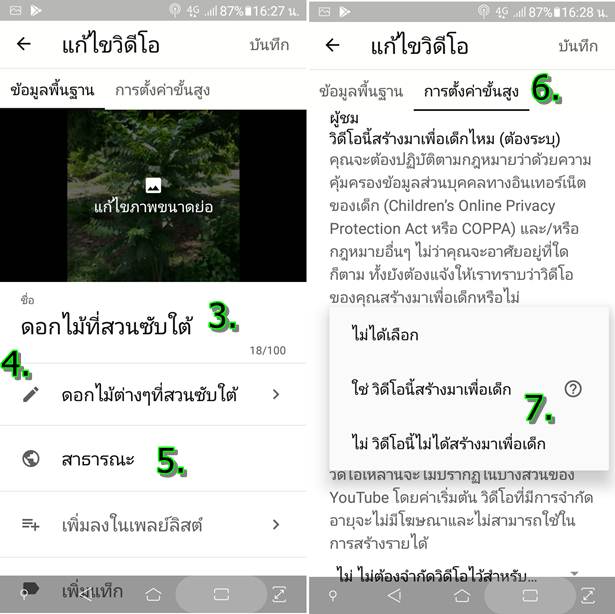
ใส่ปกวิดีโอ
ปกวิดีโอมีความสำคัญ ปกวิดีโอสวยๆ จะช่วยดึงดูดผู้เข้าชม
1. ตัวอย่างการออกแบบปกวิดีโอด้วยแอป PhotoEditor ในมือถือแอนดรอดย์
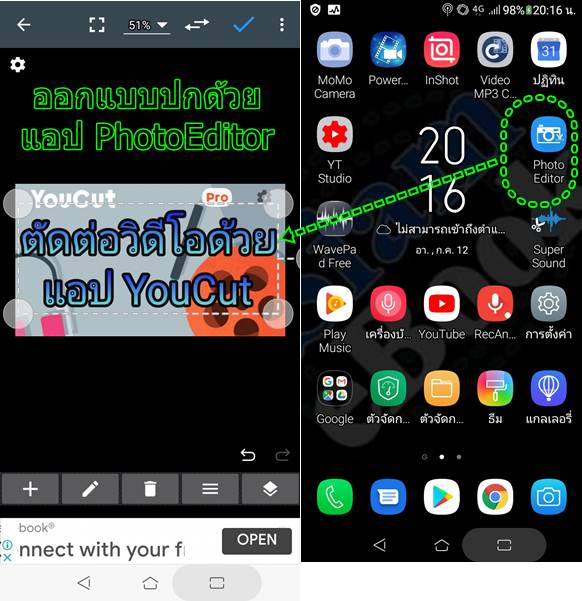
2. แตะเลือกวิดีโอที่ต้องการใส่ปก อย่างวิดีโอนี้ หน้าปกไม่น่าสนใจ ไม่สื่อความหมายอะไรเลย
3. แตะไอคอน ดินสอ เพื่อแก้ไขวิดีโอ
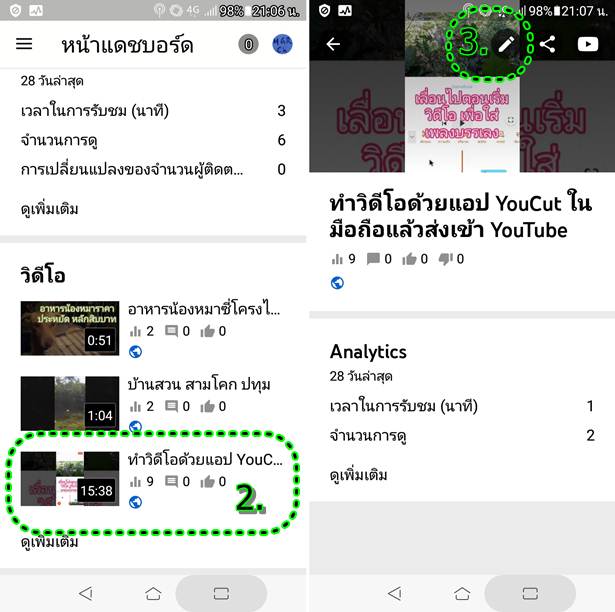
4. แตะ แก้ไขภาพขนาดย่อ
5. แตะ ภาพขนาดย่อที่กำหนดเอง
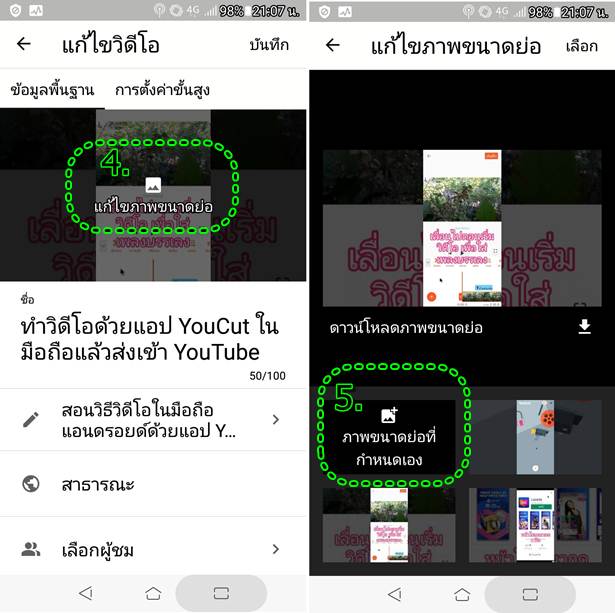
6. แตะเลือก ภาพปก ที่ต้องการ
7. ตัวอย่างก็จะได้ปกวิดีโอแบบนี้ ให้แตะ เลือก
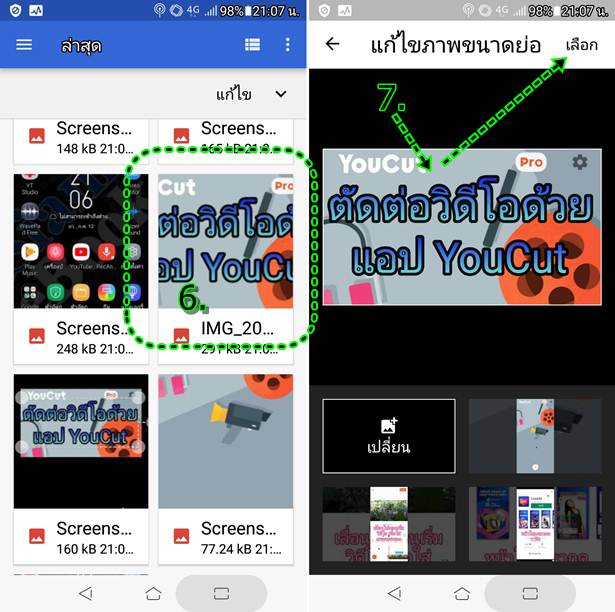
8. ตอนนี้ก็ได้เปลี่ยนภาพปกวิดีโอเรียบร้อยแล้ว ให้แตะ บันทึก
9. เมื่อผู้ชมเข้ามาดูวิดีโอของเรา ก็จะพบกับหน้าปกใหม่แบบนี้
10. หน้าปกเดิม ก่อนจะเปลี่ยนใหม่ ดูแล้ว ไม่น่าสนใจเลย

สำหรับคนที่ทำช่อง Youtube จำเป็นจะต้องติดตั้งแอปนี้ เอาไว้ปรับแต่งวิดีโอที่ได้อัพโหลดเข้าช่องยูทูป เรียกว่าขาดไม่ได้เลย เพื่อปรับแต่งส่วนสำคัญๆ ของวิดีโอ เช่น ดูคอมเมนต์ ตั้งค่าวิดีโอ เปลี่ยนภาพปกวิดีโอ ดูจำนวนผู้เข้าชมวิดีโอ กี่ครั้ง กี่นาที เป็นต้น


